Já não é mais preciso carregar livros imensos e pesados para ler durante
o percurso do ônibus ou em uma espera de consulta. Lançados há algum
tempo, os livros digitais ganham força com a
Google Play Book, aplicação da gigante das buscas para baixar livros diretamente em dispositivos
Android.
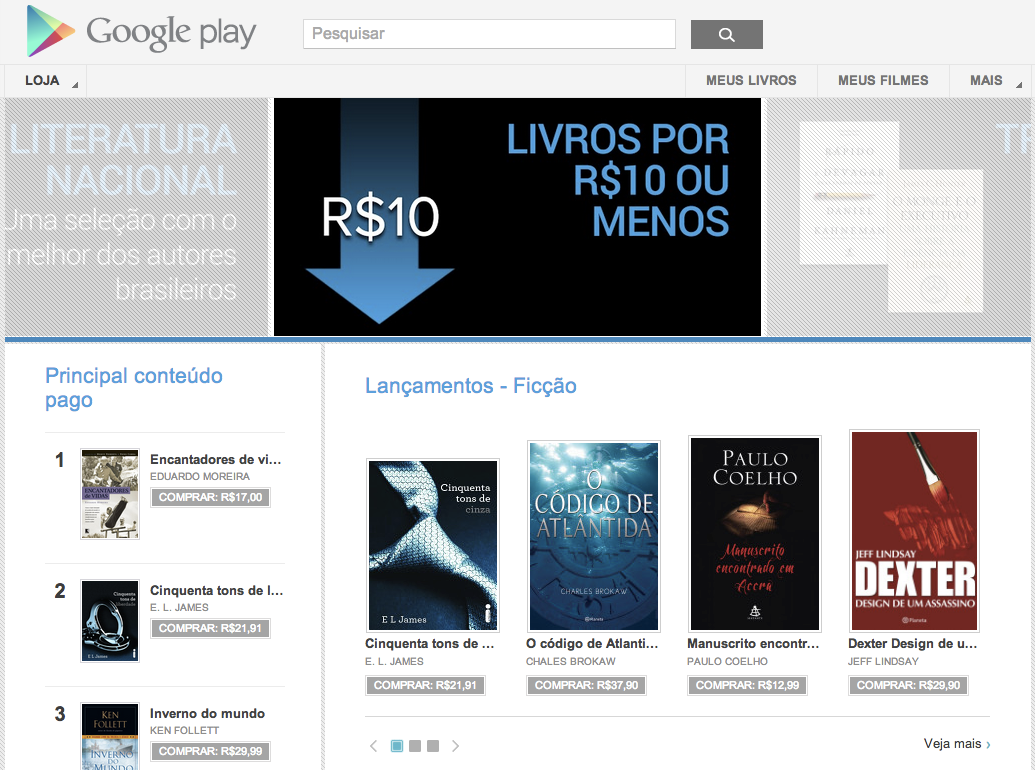 Google Play agora vende livros e filmes no Brasil (Foto: Reprodução/TechTudo)
Google Play agora vende livros e filmes no Brasil (Foto: Reprodução/TechTudo)
Se antes havia preocupação e todo um trabalho de conversão para os
livros que fossem lidos por aplicações móveis, baixando por é só fazer a
compra e começar a ler onde estiver. Veja no passo a passo abaixo
como comprar livros pela Google Play:
Passo 1. Acesse a aplicação
Google Play em seu dispositivo Android;
Passo 2. Logo na primeira vez que acessar, ele solicitará que ative a
sincronização para que se for usá-lo em outros dispositivos, mantenha as
mesmas posições de leitura e configurações em todos;
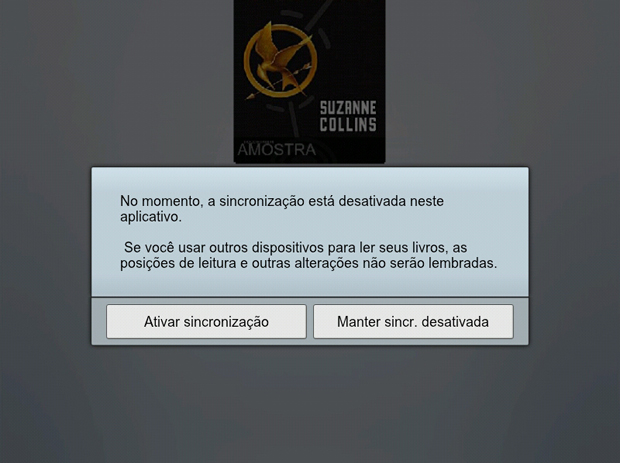 Ativando a sincronizaçao com o Google Play Books (Foto: Reprodução)
Ativando a sincronizaçao com o Google Play Books (Foto: Reprodução)
Passo 3. A tela principal traz seus títulos (marcados com Amostra, os
que ainda não fez a compra) e na parte superior da tela, acesso à Google
Play Books. Clique em seu ícone para ser levado à loja;
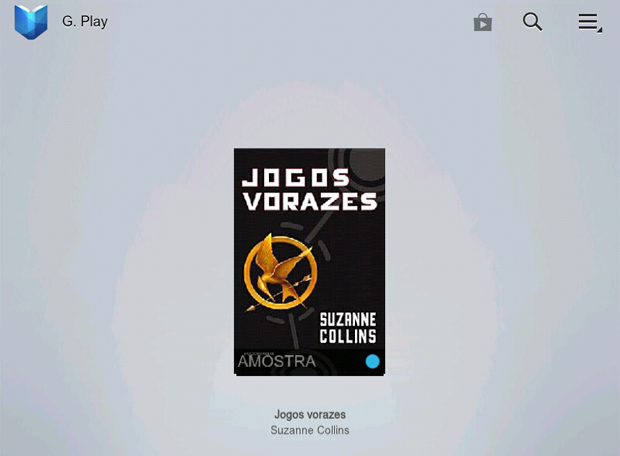 Tela principal google Play Books (Foto: Reprodução)
Tela principal google Play Books (Foto: Reprodução)
Passo 4. A loja possui a mesma estrutura de sua versão para app’s, o
que a torna fácil de usar. Ao folhear sua interface, poderá visualizar
livros por categorias, em destaque, novos, mais vendidos e outros;
 Interface google Play Books (Foto: Reprodução)
Interface google Play Books (Foto: Reprodução)
Passo 5. Ao escolher um livro, há uma descrição dele e outras sugestões
lidas por usuários que também se interessaram nele. Repare que abaixo
de seu cartaz, há opção de compra e de amostra gratuita;
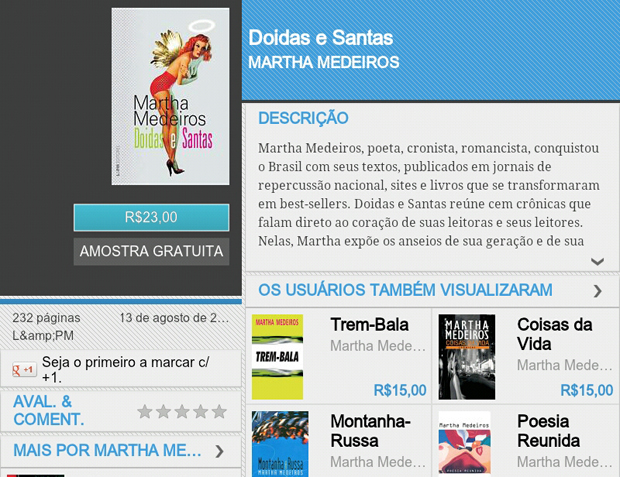 Tela do livro (Foto: Reprodução)
Tela do livro (Foto: Reprodução)
Passo 6. Se optar por dar uma olhada nele antes de realizar a compra,
clique em Amostra Gratuita. Automaticamente, ele será carregado em sua
tela de leitura para que faça a avaliação. Nela, é possível ver seus
capítulos, alterar configurações de leitura (cores, fontes, tamanhos) e
passar as páginas pelo menu inferior;
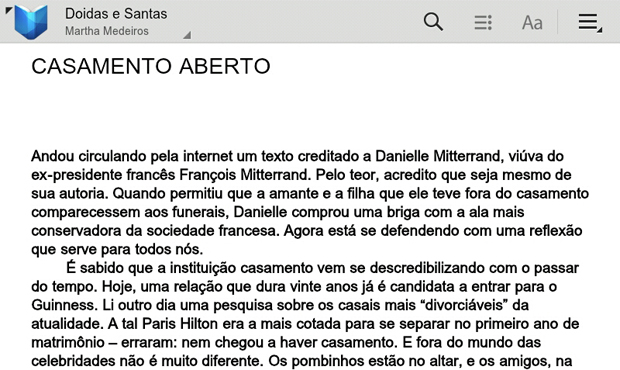 Amostra do livro (Foto: Reprodução)
Amostra do livro (Foto: Reprodução)
Passo 7. Quando decidir fazer a compra do livro, clique no ícone que
leva seu valor. Na tela que abrirá aparecerá seu cartão de crédito (se
tiver cadastrar, impostos embutidos e os termos e condições. Clique em
Aceitar e Comprar para que o título seja disponibilizado.
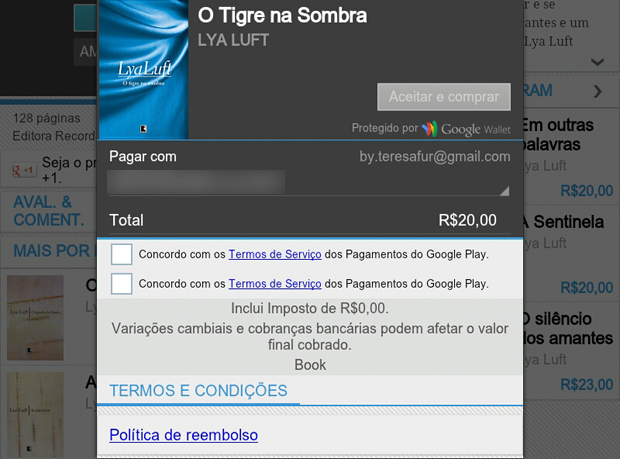 Tela de compra de livros (Foto: Reprodução)
Tela de compra de livros (Foto: Reprodução)
O Google Play Books veio para popularizar os livros digitais, pois com
ele, baixa-se direto, sem preocupações em converter formatos e
compatibilidade além de, poder adquirir títulos aonde quer que esteja.
via
techtudo
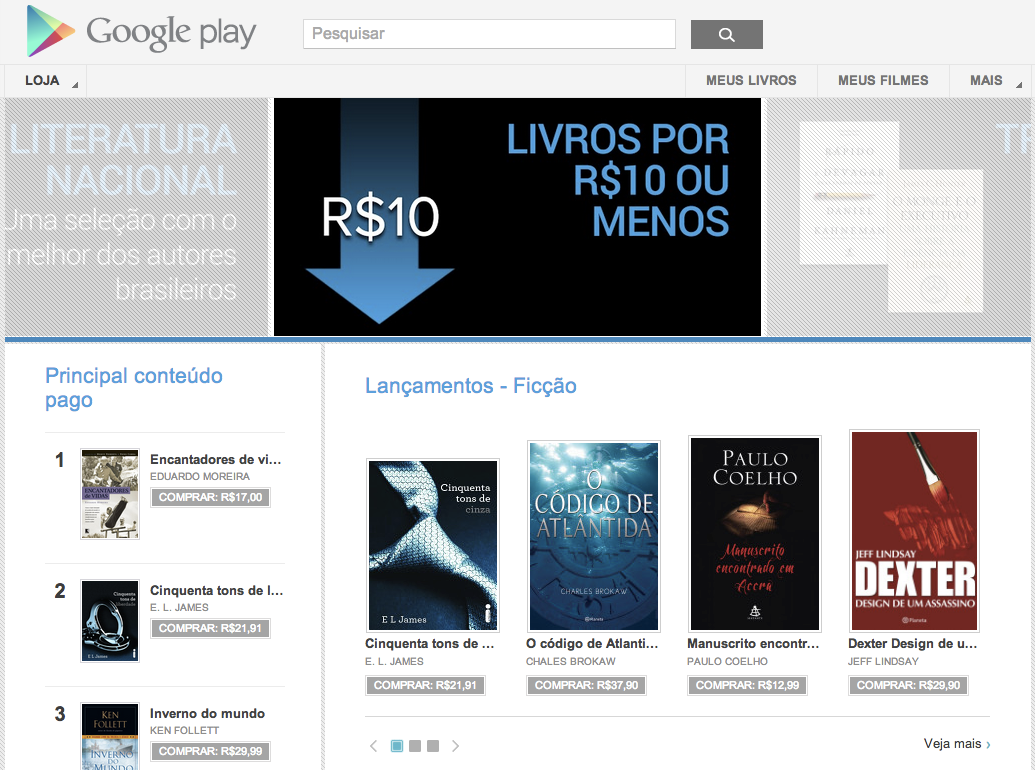 Google Play agora vende livros e filmes no Brasil (Foto: Reprodução/TechTudo)
Google Play agora vende livros e filmes no Brasil (Foto: Reprodução/TechTudo)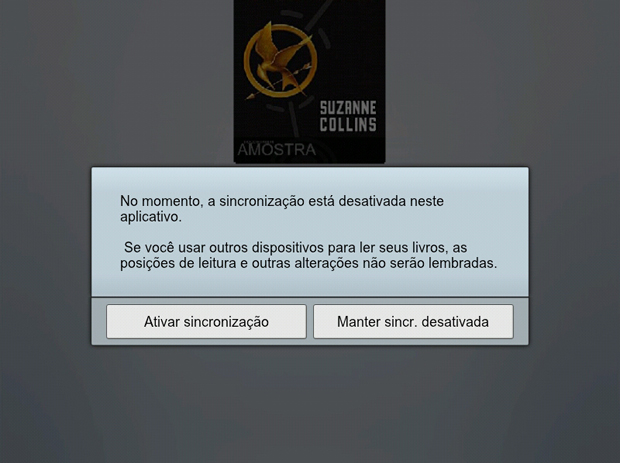 Ativando a sincronizaçao com o Google Play Books (Foto: Reprodução)
Ativando a sincronizaçao com o Google Play Books (Foto: Reprodução)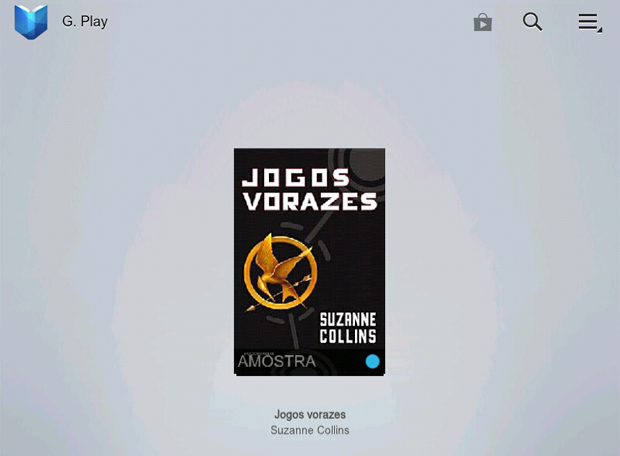 Tela principal google Play Books (Foto: Reprodução)
Tela principal google Play Books (Foto: Reprodução) Interface google Play Books (Foto: Reprodução)
Interface google Play Books (Foto: Reprodução)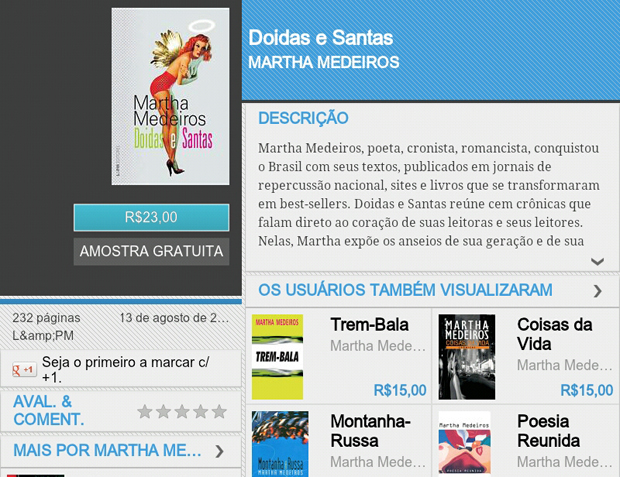 Tela do livro (Foto: Reprodução)
Tela do livro (Foto: Reprodução)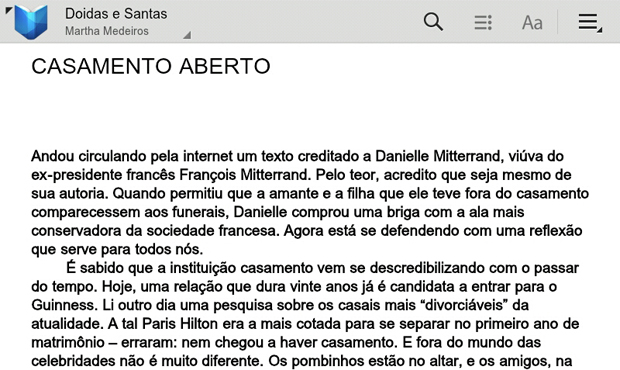 Amostra do livro (Foto: Reprodução)
Amostra do livro (Foto: Reprodução)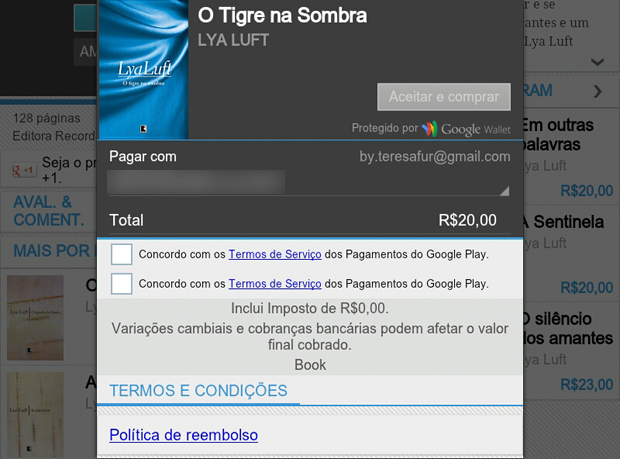 Tela de compra de livros (Foto: Reprodução)
Tela de compra de livros (Foto: Reprodução)



